Peugeot Boxer 2020 Vodič za korisnike (in Croatian)
Manufacturer: PEUGEOT, Model Year: 2020, Model line: Boxer, Model: Peugeot Boxer 2020Pages: 196, PDF Size: 5.09 MB
Page 161 of 196

159
Audiosustav
11Listen to track number > "5"Reprodukcija broja pjesme “5”.Select > "USB"
Odaberite podršku za USB medije kao aktivni
izvor zvuka.
Browse > "Album"
Prikaz popisa dostupnih albuma.
Glasovne naredbe za
"Tekstualne poruke"
Ove naredbe mogu se davati na bilo
kojem ekranu nakon pritiska na tipku za
telefon na obruču upravljača, pod uvjetom da
nije u tijeku telefonski razgovor.
Send a text message to > 0123456789
Pokretanje glasovnog postupka za slanje
postavljene tekstne poruke putem sustava.
Send a text message to > Ivan Horvat >
Mobile phone
Pokretanje glasovnog postupka za slanje
postavljene tekstne poruke putem sustava.
View text message > Ivan Horvat > Mobile
phone
Prikaz popisa tekstnih poruka koje su preuzete
na telefon.
Glasovne naredbe kompleta
za rad bez ruku
Sljedeće naredbe bit će dostupne ako je u
tijeku poziv. Naredbe se mogu pokrenuti s bilo koje
zaslonske stranice tijekom poziva nakon pritiska
tipke za telefon na obruču upravljača.
Send 0123456789
Šalju se tonovi odabira za 0123456789.
Send Voicemail password
Šalju se tonovi odabira za brojeve registrirane u
izborniku "Voicemail password".
Activate speakers
Prijenos poziva u telefon ili sustav.
Activate/Deactivate microphone
Uključivanje/isključivanje mikrofona sustava.
Page 162 of 196

160
Audiosustav i telematika na taktilnom ekranu
Audiosustav i telematika na taktilnom ekranu
Multimedijski audiosustav
– Bluetooth
® telefon – GPS
navigacija
Sustav je zaštićen tako da može raditi
samo u vašem vozilu.
Zbog sigurnosnih razloga, radnje koje
zahtijevaju veću pažnju vozač smije
obavljati samo kad je vozilo zaustavljeno.
Kad je motor ugašen, sustav se isključuje
nakon prelaska u štedljiv način rada, kako se
ne bi ispraznio akumulator.
Prvi koraci
Glavni izbornici otvaraju se tipkama ispod
taktilnog ekrana, a funkcijama se rukuje tipkama
na taktilnom ekranu.
Riječ je o „rezistentnom” ekranu.
Potrebni su jači pritisci, naročito kad je
potrebno povlačenje prsta (pregled popisa,
pomicanje karte, itd.). Samo dodirivanje nije
dovoljno. Ne prepoznaje se pritisak više od
jednog prsta.
Ekran se može koristiti s rukavicama.
Ugrađena tehnologija omogućuje upotrebu na
svim temperaturama.
Za čišćenje ekrana preporučuje se
mekana, neabrazivna krpica (na primjer,
za čišćenje naočala), bez dodatnih sredstava.
Ne dodirujte ekran šiljastim predmetima.
Ne dirajte ekran mokrim rukama.
Po vrlo vrućem vremenu glasnoća se
može ograničiti radi zaštite sustava.
Glasnoća se vraća na normalnu vrijednost
nakon snižavanja temperature u kabini.
Sustav se može i isključiti (potpuno gašenje
ekrana i prekid zvuka) što može trajati
najmanje 5 minuta.
Pritisak: uključeno/isključeno.
Okretanje: podešavanje glasnoće
(neovisno za svaki izvor).
Uključivanje/isključivanje ekrana.
Uključivanje/isključivanje zvuka (gašenje
zvuka / pauziranje).
Radio, okretanje: pretraživanje
radiostanica.
Mediji, okretanje: odabir prethodne/sljedeće
pjesme.
Pritisak: potvrda opcije prikazane na zaslonu.
Uključivanje, isključivanje, određivanje
parametara pojedinih upravljačkih funkcija
sustava i vozila.
Odustajanje od radnje u tijeku.
Prelazak na višu razinu (izbornik ili
mapa).
Glosar
VOLUME
Podešavanje glasnoće okretanjem.
RADIO
Pristup izborniku radija.
MEDIA
Pristup izborniku medija i različitim izvorima
glazbe.
N AV
Pristup navigacijskom izborniku.
PHONE
Pristup izborniku telefona.
MORE
Pristup informacijama o vozilu.
BROWSE, TUNE, SCROLL
Okrenite tipku za:
– kretanje kroz izbornik ili popis.
– odabir radijske postaje.ENTER
Potvrdite opciju prikazanu na zaslonu tako što
ćete pritisnuti.
Sklopke na obruču
upravljača
Uključivanje/isključivanje funkcije stanke kod USB/iPod i Bluetooth® izvora.
Uključivanje/isključivanje funkcije isključivanja
zvuka radiouređaja.
Uključivanje/isključivanje mikrofona tijekom
telefonskog razgovora.
Povećanje ili smanjenje: povećanje ili smanjenje glasnoće glasovnih poruka i
izvora glazbe, bez ruku te čitača tekstnih poruka.
Pokretanje prepoznavanja glasa.Privremeno zaustavljanje glasovne
poruke i pokretanje nove glasovne naredbe.
Privremeno zaustavljanje prepoznavanja glasa.
Prihvaćanje dolaznog poziva.Prihvaćanje drugog dolaznog poziva i
pauziranje aktivnog poziva.
Pokretanje prepoznavanja glasa za funkciju
telefona.
Privremeno zaustavljanje glasovne poruke i
upućivanje nove glasovne naredbe.
Privremeno zaustavljanje prepoznavanja glasa.
Radio, povećanje ili smanjenje: odabir sljedeće/prethodne stanice.
Page 163 of 196
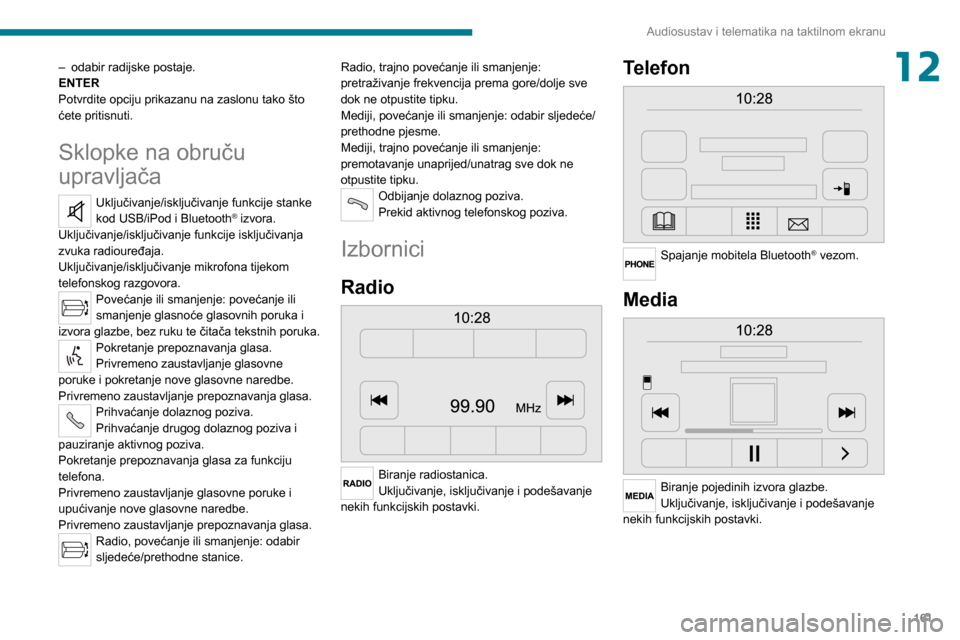
161
Audiosustav i telematika na taktilnom ekranu
12– odabir radijske postaje.ENTER
Potvrdite opciju prikazanu na zaslonu tako što
ćete pritisnuti.
Sklopke na obruču
upravljača
Uključivanje/isključivanje funkcije stanke
kod USB/iPod i Bluetooth® izvora.
Uključivanje/isključivanje funkcije isključivanja
zvuka radiouređaja.
Uključivanje/isključivanje mikrofona tijekom
telefonskog razgovora.
Povećanje ili smanjenje: povećanje ili
smanjenje glasnoće glasovnih poruka i
izvora glazbe, bez ruku te čitača tekstnih poruka.
Pokretanje prepoznavanja glasa.
Privremeno zaustavljanje glasovne
poruke i pokretanje nove glasovne naredbe.
Privremeno zaustavljanje prepoznavanja glasa.
Prihvaćanje dolaznog poziva.
Prihvaćanje drugog dolaznog poziva i
pauziranje aktivnog poziva.
Pokretanje prepoznavanja glasa za funkciju
telefona.
Privremeno zaustavljanje glasovne poruke i
upućivanje nove glasovne naredbe.
Privremeno zaustavljanje prepoznavanja glasa.
Radio, povećanje ili smanjenje: odabir
sljedeće/prethodne stanice. Radio, trajno povećanje ili smanjenje:
pretraživanje frekvencija prema gore/dolje sve
dok ne otpustite tipku.
Mediji, povećanje ili smanjenje: odabir sljedeće/
prethodne pjesme.
Mediji, trajno povećanje ili smanjenje:
premotavanje unaprijed/unatrag sve dok ne
otpustite tipku.
Odbijanje dolaznog poziva.
Prekid aktivnog telefonskog poziva.
Izbornici
Radio
Biranje radiostanica.
Uključivanje, isključivanje i podešavanje
nekih funkcijskih postavki.
Telefon
Spajanje mobitela Bluetooth® vezom.
Media
Biranje pojedinih izvora glazbe.
Uključivanje, isključivanje i podešavanje
nekih funkcijskih postavki.
Page 164 of 196
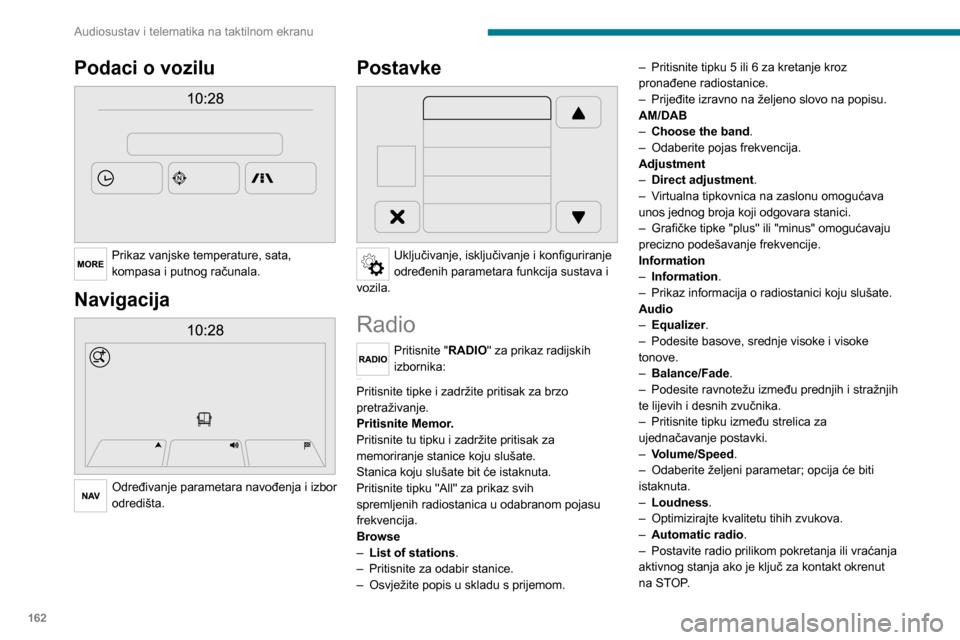
162
Audiosustav i telematika na taktilnom ekranu
Podaci o vozilu
Prikaz vanjske temperature, sata,
kompasa i putnog računala.
Navigacija
Određivanje parametara navođenja i izbor
odredišta.
Postavke
Uključivanje, isključivanje i konfiguriranje
određenih parametara funkcija sustava i
vozila.
Radio
Pritisnite "RADIO" za prikaz radijskih
izbornika:
Kratko pritisnite tipku 9 ili : za pokretanje automatskog pretraživanja.
Pritisnite tipke i zadržite pritisak za brzo
pretraživanje.
Pritisnite Memor.
Pritisnite tu tipku i zadržite pritisak za
memoriranje stanice koju slušate.
Stanica koju slušate bit će istaknuta.
Pritisnite tipku "All" za prikaz svih
spremljenih radiostanica u odabranom pojasu frekvencija.
Browse
– List of stations .– Pritisnite za odabir stanice.
– Osvježite popis u skladu s prijemom.
– Pritisnite tipku 5 ili 6 za kretanje kroz pronađene radiostanice.– Prijeđite izravno na željeno slovo na popisu.AM/DAB– Choose the band .– Odaberite pojas frekvencija.Adjustment– Direct adjustment.– Virtualna tipkovnica na zaslonu omogućava unos jednog broja koji odgovara stanici.– Grafičke tipke "plus" ili "minus" omogućavaju precizno podešavanje frekvencije.
Information
– Information.– Prikaz informacija o radiostanici koju slušate.Audio– Equalizer.– Podesite basove, srednje visoke i visoke tonove.– Balance/Fade.– Podesite ravnotežu između prednjih i stražnjih te lijevih i desnih zvučnika.– Pritisnite tipku između strelica za
ujednačavanje postavki.– Volume/Speed.– Odaberite željeni parametar; opcija će biti istaknuta.– Loudness.– Optimizirajte kvalitetu tihih zvukova.– Automatic radio.– Postavite radio prilikom pokretanja ili vraćanja aktivnog stanja ako je ključ za kontakt okrenut
na STOP.
– Radio switch-off delay .– Postavite parametar.– AUX vol. setting .– Postavite parametre.
Radio DAB (Digital Audio
Broadcasting)
Digitalni zemaljski radio
Digitalni radio
Digitalni radio pruža bolju kvalitetu zvuka
i omogućuje i grafički prikaz trenutačnih
informacija o stanici koju slušate.
Pojedine multipleks skupine nude izbor
radiostanica poredanih po abecedi.
Pritisnite više puta tipku „RADIO” do
prikaza „DAB Radio”.
Označite karticu „Navigate”.
Za izbor radiostanice,
označite na popisu filtara:
„All”, „Genres”, „Ensembles” pa odaberite radio.
Pritisnite tipku „Update” za osvježavanje
popisa stanica „DAB Radio” koje uređaj
prima.
Page 165 of 196
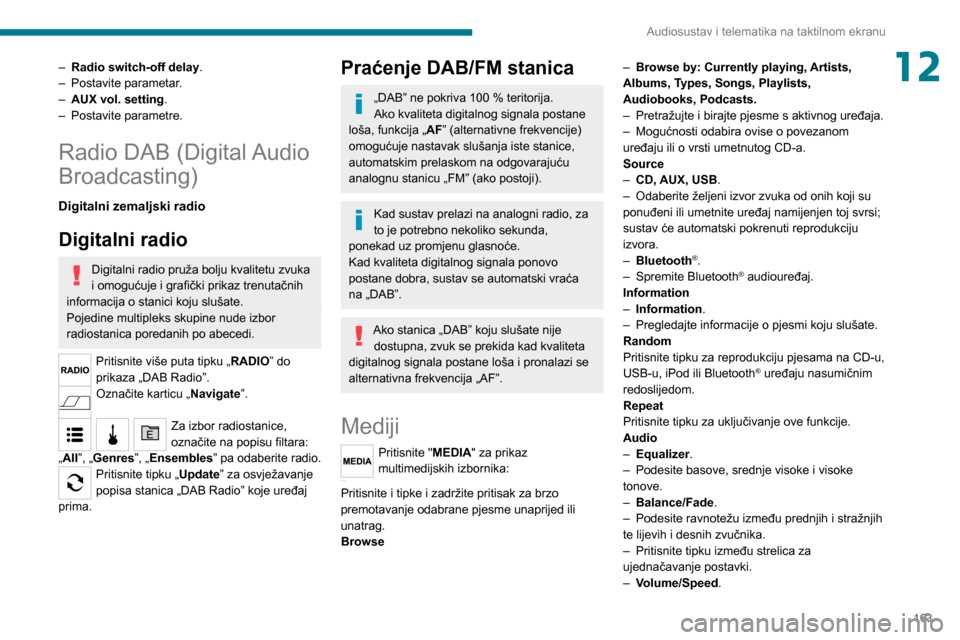
163
Audiosustav i telematika na taktilnom ekranu
12– Radio switch-off delay.– Postavite parametar.– AUX vol. setting.– Postavite parametre.
Radio DAB (Digital Audio
Broadcasting)
Digitalni zemaljski radio
Digitalni radio
Digitalni radio pruža bolju kvalitetu zvuka
i omogućuje i grafički prikaz trenutačnih
informacija o stanici koju slušate.
Pojedine multipleks skupine nude izbor
radiostanica poredanih po abecedi.
Pritisnite više puta tipku „RADIO” do
prikaza „DAB Radio”.
Označite karticu „Navigate”.
Za izbor radiostanice,
označite na popisu filtara:
„All”, „Genres”, „Ensembles” pa odaberite radio.
Pritisnite tipku „Update” za osvježavanje
popisa stanica „DAB Radio” koje uređaj
prima.
Praćenje DAB/FM stanica
„DAB” ne pokriva 100 % teritorija.Ako kvaliteta digitalnog signala postane
loša, funkcija „ AF” (alternativne frekvencije)
omogućuje nastavak slušanja iste stanice,
automatskim prelaskom na odgovarajuću
analognu stanicu „FM” (ako postoji).
Kad sustav prelazi na analogni radio, za
to je potrebno nekoliko sekunda,
ponekad uz promjenu glasnoće.
Kad kvaliteta digitalnog signala ponovo
postane dobra, sustav se automatski vraća
na „DAB”.
Ako stanica „DAB” koju slušate nije dostupna, zvuk se prekida kad kvaliteta
digitalnog signala postane loša i pronalazi se
alternativna frekvencija „AF”.
Mediji
Pritisnite "MEDIA" za prikaz
multimedijskih izbornika:
Kratko pritisnite tipku 9 ili : za reprodukciju prethodne/sljedeće pjesme.
Pritisnite i tipke i zadržite pritisak za brzo
premotavanje odabrane pjesme unaprijed ili
unatrag.
Browse
– Browse by: Currently playing, Artists,
Albums, Types, Songs, Playlists,
Audiobooks, Podcasts.
– Pretražujte i birajte pjesme s aktivnog uređaja.– Mogućnosti odabira ovise o povezanom uređaju ili o vrsti umetnutog CD-a.
Source
– CD, AUX, USB.– Odaberite željeni izvor zvuka od onih koji su ponuđeni ili umetnite uređaj namijenjen toj svrsi;
sustav će automatski pokrenuti reprodukciju
izvora.
– Bluetooth®.– Spremite Bluetooth® audiouređaj.
Information
– Information .– Pregledajte informacije o pjesmi koju slušate.Random
Pritisnite tipku za reprodukciju pjesama na CD-u,
USB-u, iPod ili Bluetooth
® uređaju nasumičnim
redoslijedom.
Repeat
Pritisnite tipku za uključivanje ove funkcije.
Audio
– Equalizer.– Podesite basove, srednje visoke i visoke tonove.– Balance/Fade.– Podesite ravnotežu između prednjih i stražnjih te lijevih i desnih zvučnika.– Pritisnite tipku između strelica za ujednačavanje postavki.– Volume/Speed.
Page 166 of 196
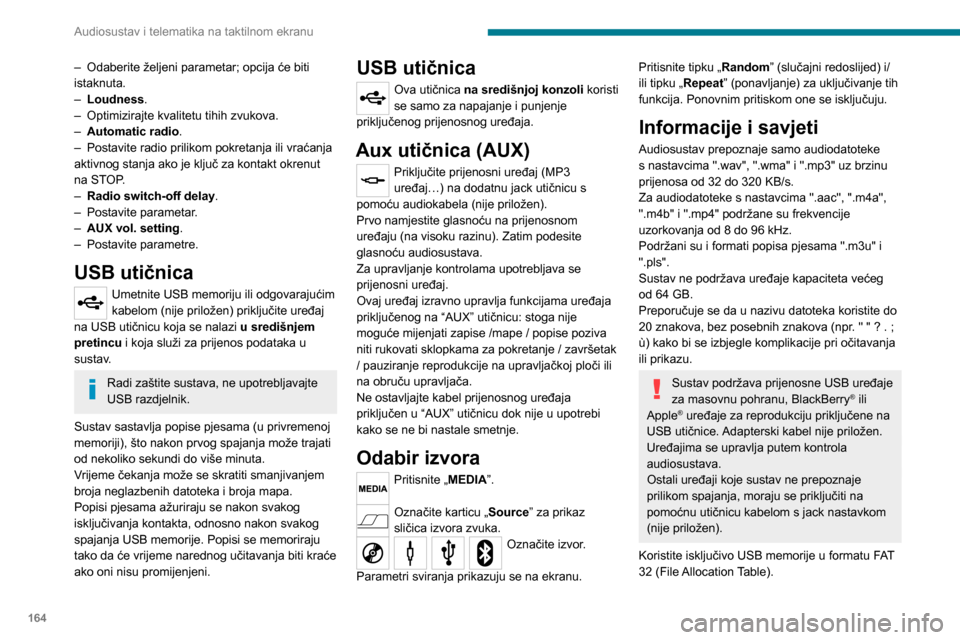
164
Audiosustav i telematika na taktilnom ekranu
– Odaberite željeni parametar; opcija će biti istaknuta.– Loudness.– Optimizirajte kvalitetu tihih zvukova.– Automatic radio.– Postavite radio prilikom pokretanja ili vraćanja aktivnog stanja ako je ključ za kontakt okrenut
na STOP.
– Radio switch-off delay.– Postavite parametar.– AUX vol. setting.– Postavite parametre.
USB utičnica
Umetnite USB memoriju ili odgovarajućim
kabelom (nije priložen) priključite uređaj
na USB utičnicu koja se nalazi u središnjem
pretincu i koja služi za prijenos podataka u
sustav.
Radi zaštite sustava, ne upotrebljavajte
USB razdjelnik.
Sustav sastavlja popise pjesama (u privremenoj
memoriji), što nakon prvog spajanja može trajati
od nekoliko sekundi do više minuta.
Vrijeme čekanja može se skratiti smanjivanjem
broja neglazbenih datoteka i broja mapa.
Popisi pjesama ažuriraju se nakon svakog
isključivanja kontakta, odnosno nakon svakog
spajanja USB memorije. Popisi se memoriraju
tako da će vrijeme narednog učitavanja biti kraće
ako oni nisu promijenjeni.
USB utičnica
Ova utičnica na središnjoj konzoli koristi
se samo za napajanje i punjenje
priključenog prijenosnog uređaja.
Aux utičnica (AUX)
Priključite prijenosni uređaj (MP3
uređaj…) na dodatnu jack utičnicu s
pomoću audiokabela (nije priložen).
Prvo namjestite glasnoću na prijenosnom
uređaju (na visoku razinu). Zatim podesite
glasnoću audiosustava.
Za upravljanje kontrolama upotrebljava se
prijenosni uređaj.
Ovaj uređaj izravno upravlja funkcijama uređaja
priključenog na “AUX” utičnicu: stoga nije
moguće mijenjati zapise /mape / popise poziva
niti rukovati sklopkama za pokretanje / završetak
/ pauziranje reprodukcije na upravljačkoj ploči ili
na obruču upravljača.
Ne ostavljajte kabel prijenosnog uređaja
priključen u “AUX” utičnicu dok nije u upotrebi
kako se ne bi nastale smetnje.
Odabir izvora
Pritisnite „MEDIA”.
Označite karticu „Source” za prikaz
sličica izvora zvuka.
Označite izvor.
Parametri sviranja prikazuju se na ekranu.
Pritisnite tipku „Random” (slučajni redoslijed) i/
ili tipku „Repeat” (ponavljanje) za uključivanje tih
funkcija. Ponovnim pritiskom one se isključuju.
Informacije i savjeti
Audiosustav prepoznaje samo audiodatoteke
s nastavcima ".wav", ".wma" i ".mp3" uz brzinu
prijenosa od 32 do 320 KB/s.
Za audiodatoteke s nastavcima ".aac", ".m4a",
".m4b" i ".mp4" podržane su frekvencije
uzorkovanja od 8 do 96 kHz.
Podržani su i formati popisa pjesama ".m3u" i
".pls".
Sustav ne podržava uređaje kapaciteta većeg
od 64 GB.
Preporučuje se da u nazivu datoteka koristite do
20 znakova, bez posebnih znakova (npr. " " ? . ;
ù) kako bi se izbjegle komplikacije pri očitavanja
ili prikazu.
Sustav podržava prijenosne USB uređaje
za masovnu pohranu, BlackBerry® ili
Apple® uređaje za reprodukciju priključene na
USB utičnice. Adapterski kabel nije priložen.
Uređajima se upravlja putem kontrola
audiosustava.
Ostali uređaji koje sustav ne prepoznaje
prilikom spajanja, moraju se priključiti na
pomoćnu utičnicu kabelom s jack nastavkom
(nije priložen).
Koristite isključivo USB memorije u formatu FAT
32 (File Allocation Table).
Radi očuvanja sustava, ne upotrebljavajte USB razdjelnik.
Sustav ne podržava istovremeno
priključivanje dva ista uređaja (dvije USB
memorije ili dva Apple
® uređaja za
reprodukciju), ali može biti istovremeno
spojena USB memorija i Apple
® uređaj za
reprodukciju.
Za ispravan rad preporučuje se uporaba
originalnih USB kabela Apple®.
Bluetooth® audio streaming
Funkcija "streaming" omogućuje slušanje
glazbenih datoteka u mobitelu preko zvučnika u
vozilu.
Uključite funkciju Bluetooth
® na perifernom
uređaju.
Pritisnite "MEDIA".
Ako je neki izvor medija aktivan, pritisnite
tipku "Source".
Odaberite izvor "Bluetooth®" i pritisnite
tipku "Add device".
Ako u sustav još nije prijavljen nijedan periferni
uređaj, na ekranu se otvara posebna stranica.
Odaberite "Yes" (Da) za pokretanje postupka
prijavljivanja i traženje naziva sustava u
perifernom uređaju.
Odaberite naziv sustava na perifernom uređaju
i kad se to traži, unesite PIN kôd prikazan
Page 167 of 196
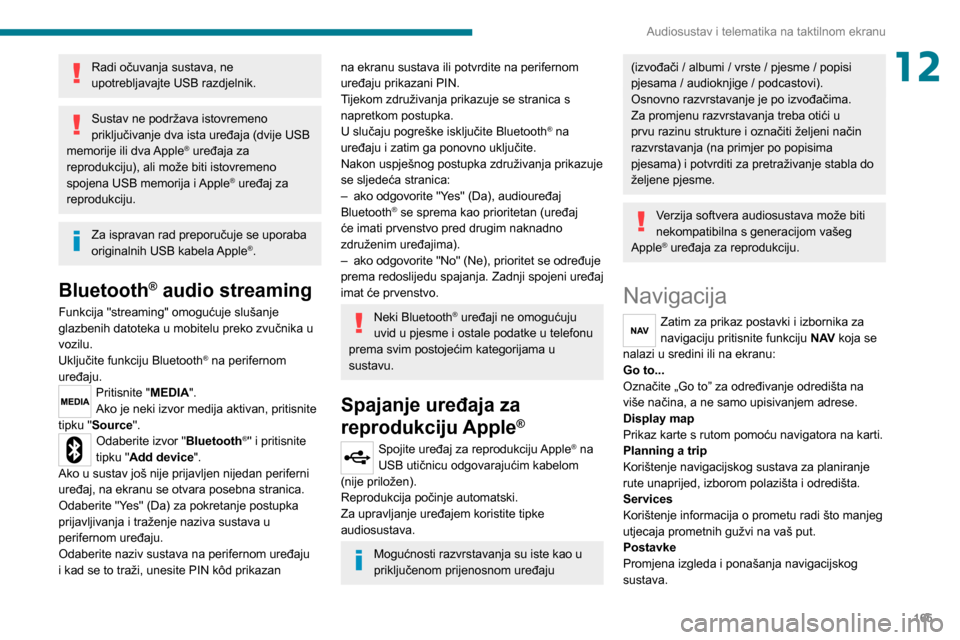
165
Audiosustav i telematika na taktilnom ekranu
12Radi očuvanja sustava, ne
upotrebljavajte USB razdjelnik.
Sustav ne podržava istovremeno
priključivanje dva ista uređaja (dvije USB
memorije ili dva Apple
® uređaja za
reprodukciju), ali može biti istovremeno
spojena USB memorija i Apple
® uređaj za
reprodukciju.
Za ispravan rad preporučuje se uporaba
originalnih USB kabela Apple®.
Bluetooth® audio streaming
Funkcija "streaming" omogućuje slušanje
glazbenih datoteka u mobitelu preko zvučnika u
vozilu.
Uključite funkciju Bluetooth
® na perifernom
uređaju.
Pritisnite "MEDIA".
Ako je neki izvor medija aktivan, pritisnite
tipku "Source".
Odaberite izvor "Bluetooth®" i pritisnite
tipku "Add device".
Ako u sustav još nije prijavljen nijedan periferni
uređaj, na ekranu se otvara posebna stranica.
Odaberite "Yes" (Da) za pokretanje postupka
prijavljivanja i traženje naziva sustava u
perifernom uređaju.
Odaberite naziv sustava na perifernom uređaju
i kad se to traži, unesite PIN kôd prikazan
na ekranu sustava ili potvrdite na perifernom
uređaju prikazani PIN.
Tijekom združivanja prikazuje se stranica s
napretkom postupka.
U slučaju pogreške isključite Bluetooth
® na
uređaju i zatim ga ponovno uključite.
Nakon uspješnog postupka združivanja prikazuje
se sljedeća stranica:
– ako odgovorite "Y es" (Da), audiouređaj Bluetooth® se sprema kao prioritetan (uređaj
će imati prvenstvo pred drugim naknadno
združenim uređajima).
– ako odgovorite "No" (Ne), prioritet se određuje prema redoslijedu spajanja. Zadnji spojeni uređaj
imat će prvenstvo.
Neki Bluetooth® uređaji ne omogućuju
uvid u pjesme i ostale podatke u telefonu
prema svim postojećim kategorijama u
sustavu.
Spajanje uređaja za
reprodukciju Apple
®
Spojite uređaj za reprodukciju Apple® na
USB utičnicu odgovarajućim kabelom
(nije priložen).
Reprodukcija počinje automatski.
Za upravljanje uređajem koristite tipke
audiosustava.
Mogućnosti razvrstavanja su iste kao u
priključenom prijenosnom uređaju
(izvođači / albumi / vrste / pjesme / popisi
pjesama / audioknjige / podcastovi).
Osnovno razvrstavanje je po izvođačima.
Za promjenu razvrstavanja treba otići u
prvu razinu strukture i označiti željeni način
razvrstavanja (na primjer po popisima
pjesama) i potvrditi za pretraživanje stabla do
željene pjesme.
Verzija softvera audiosustava može biti
nekompatibilna s generacijom vašeg
Apple
® uređaja za reprodukciju.
Navigacija
Zatim za prikaz postavki i izbornika za
navigaciju pritisnite funkciju N AV koja se
nalazi u sredini ili na ekranu:
Go to...
Označite „Go to” za određivanje odredišta na
više načina, a ne samo upisivanjem adrese.
Display map
Prikaz karte s rutom pomoću navigatora na karti.
Planning a trip
Korištenje navigacijskog sustava za planiranje
rute unaprijed, izborom polazišta i odredišta.
Services
Korištenje informacija o prometu radi što manjeg
utjecaja prometnih gužvi na vaš put.
Postavke
Promjena izgleda i ponašanja navigacijskog
sustava.
Page 168 of 196
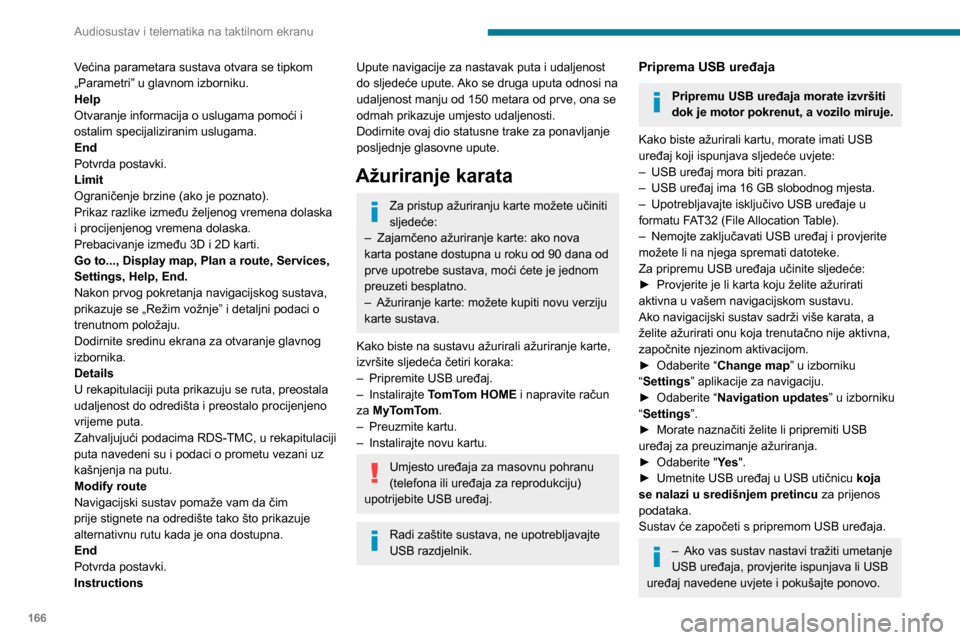
166
Audiosustav i telematika na taktilnom ekranu
Većina parametara sustava otvara se tipkom
„Parametri” u glavnom izborniku.
Help
Otvaranje informacija o uslugama pomoći i
ostalim specijaliziranim uslugama.
End
Potvrda postavki.
Limit
Ograničenje brzine (ako je poznato).
Prikaz razlike između željenog vremena dolaska
i procijenjenog vremena dolaska.
Prebacivanje između 3D i 2D karti.
Go to..., Display map, Plan a route, Services,
Settings, Help, End.
Nakon prvog pokretanja navigacijskog sustava,
prikazuje se „Režim vožnje” i detaljni podaci o
trenutnom položaju.
Dodirnite sredinu ekrana za otvaranje glavnog
izbornika.
Details
U rekapitulaciji puta prikazuju se ruta, preostala
udaljenost do odredišta i preostalo procijenjeno
vrijeme puta.
Zahvaljujući podacima RDS-TMC, u rekapitulaciji
puta navedeni su i podaci o prometu vezani uz
kašnjenja na putu.
Modify route
Navigacijski sustav pomaže vam da čim
prije stignete na odredište tako što prikazuje
alternativnu rutu kada je ona dostupna.
End
Potvrda postavki.
InstructionsUpute navigacije za nastavak puta i udaljenost
do sljedeće upute. Ako se druga uputa odnosi na
udaljenost manju od 150 metara od prve, ona se
odmah prikazuje umjesto udaljenosti.
Dodirnite ovaj dio statusne trake za ponavljanje
posljednje glasovne upute.
Ažuriranje karata
Za pristup ažuriranju karte možete učiniti
sljedeće:
– Zajamčeno ažuriranje karte: ako nova karta postane dostupna u roku od 90 dana od
prve upotrebe sustava, moći ćete je jednom
preuzeti besplatno.
– Ažuriranje karte: možete kupiti novu verziju karte sustava.
Kako biste na sustavu ažurirali ažuriranje karte,
izvršite sljedeća četiri koraka:
– Pripremite USB uređaj.– Instalirajte TomTom HOME i napravite račun
za MyTomTom.
– Preuzmite kartu.
– Instalirajte novu kartu.
Umjesto uređaja za masovnu pohranu
(telefona ili uređaja za reprodukciju)
upotrijebite USB uređaj.
Radi zaštite sustava, ne upotrebljavajte
USB razdjelnik.
Priprema USB uređaja
Pripremu USB uređaja morate izvršiti
dok je motor pokrenut, a vozilo miruje.
Kako biste ažurirali kartu, morate imati USB
uređaj koji ispunjava sljedeće uvjete:
– USB uređaj mora biti prazan.– USB uređaj ima 16 GB slobodnog mjesta.– Upotrebljavajte isključivo USB uređaje u formatu FAT32 (File Allocation Table).– Nemojte zaključavati USB uređaj i provjerite možete li na njega spremati datoteke.
Za pripremu USB uređaja učinite sljedeće:
► Provjerite je li karta koju želite ažurirati aktivna u vašem navigacijskom sustavu.
Ako navigacijski sustav sadrži više karata, a
želite ažurirati onu koja trenutačno nije aktivna,
započnite njezinom aktivacijom.
► Odaberite “Change map” u izborniku
“Settings” aplikacije za navigaciju.
► Odaberite “Navigation updates” u izborniku
“Settings”.
► Morate naznačiti želite li pripremiti USB uređaj za preuzimanje ažuriranja.► Odaberite "Ye s ".► Umetnite USB uređaj u USB utičnicu koja
se nalazi u središnjem pretincu za prijenos
podataka.
Sustav će započeti s pripremom USB uređaja.
– Ako vas sustav nastavi tražiti umetanje USB uređaja, provjerite ispunjava li USB
uređaj navedene uvjete i pokušajte ponovo.
Page 169 of 196
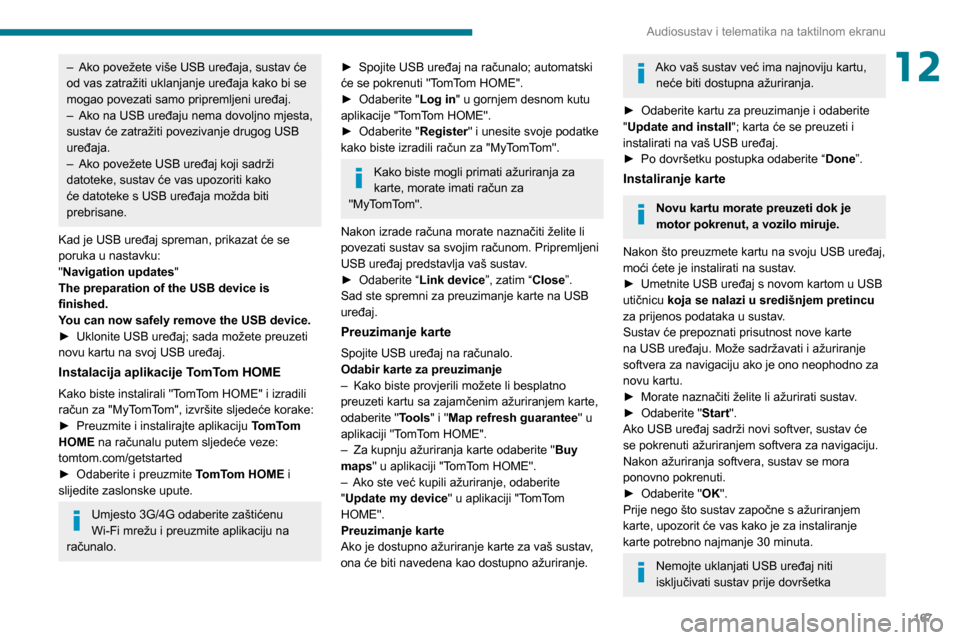
167
Audiosustav i telematika na taktilnom ekranu
12– Ako povežete više USB uređaja, sustav će od vas zatražiti uklanjanje uređaja kako bi se
mogao povezati samo pripremljeni uređaj.
– Ako na USB uređaju nema dovoljno mjesta, sustav će zatražiti povezivanje drugog USB
uređaja.
– Ako povežete USB uređaj koji sadrži datoteke, sustav će vas upozoriti kako
će datoteke s USB uređaja možda biti
prebrisane.
Kad je USB uređaj spreman, prikazat će se
poruka u nastavku:
"Navigation updates"
The preparation of the USB device is
finished.
You can now safely remove the USB device.
► Uklonite USB uređaj; sada možete preuzeti novu kartu na svoj USB uređaj.
Instalacija aplikacije TomTom HOME
Kako biste instalirali "TomTom HOME" i izradili
račun za "MyTomTom", izvršite sljedeće korake:
► Preuzmite i instalirajte aplikaciju TomTom
HOME na računalu putem sljedeće veze:
tomtom.com/getstarted
► Odaberite i preuzmite TomTom HOME i
slijedite zaslonske upute.
Umjesto 3G/4G odaberite zaštićenu
Wi-Fi mrežu i preuzmite aplikaciju na
računalo.
► Spojite USB uređaj na računalo; automatski će se pokrenuti "TomTom HOME".► Odaberite "Log in " u gornjem desnom kutu
aplikacije "TomTom HOME".
► Odaberite "Register" i unesite svoje podatke
kako biste izradili račun za "MyTomTom".
Kako biste mogli primati ažuriranja za
karte, morate imati račun za
"MyTomTom".
Nakon izrade računa morate naznačiti želite li
povezati sustav sa svojim računom. Pripremljeni
USB uređaj predstavlja vaš sustav.
► Odaberite “Link device”, zatim “Close”.
Sad ste spremni za preuzimanje karte na USB
uređaj.
Preuzimanje karte
Spojite USB uređaj na računalo.
Odabir karte za preuzimanje
– Kako biste provjerili možete li besplatno preuzeti kartu sa zajamčenim ažuriranjem karte,
odaberite " Tools" i "Map refresh guarantee " u
aplikaciji "TomTom HOME".
– Za kupnju ažuriranja karte odaberite "Buy
maps" u aplikaciji "TomTom HOME".
– Ako ste već kupili ažuriranje, odaberite "Update my device" u aplikaciji "TomTom
HOME".
Preuzimanje karte
Ako je dostupno ažuriranje karte za vaš sustav,
ona će biti navedena kao dostupno ažuriranje.
Ako vaš sustav već ima najnoviju kartu, neće biti dostupna ažuriranja.
► Odaberite kartu za preuzimanje i odaberite "Update and install "; karta će se preuzeti i
instalirati na vaš USB uređaj.
► Po dovršetku postupka odaberite “Done”.
Instaliranje karte
Novu kartu morate preuzeti dok je
motor pokrenut, a vozilo miruje.
Nakon što preuzmete kartu na svoju USB uređaj,
moći ćete je instalirati na sustav.
► Umetnite USB uređaj s novom kartom u USB utičnicu koja se nalazi u središnjem pretincu
za prijenos podataka u sustav.
Sustav će prepoznati prisutnost nove karte
na USB uređaju. Može sadržavati i ažuriranje
softvera za navigaciju ako je ono neophodno za
novu kartu.
► Morate naznačiti želite li ažurirati sustav .► Odaberite "Start".
Ako USB uređaj sadrži novi softver, sustav će
se pokrenuti ažuriranjem softvera za navigaciju.
Nakon ažuriranja softvera, sustav se mora
ponovno pokrenuti.
► Odaberite "OK".
Prije nego što sustav započne s ažuriranjem
karte, upozorit će vas kako je za instaliranje
karte potrebno najmanje 30 minuta.
Nemojte uklanjati USB uređaj niti
isključivati sustav prije dovršetka
Page 170 of 196
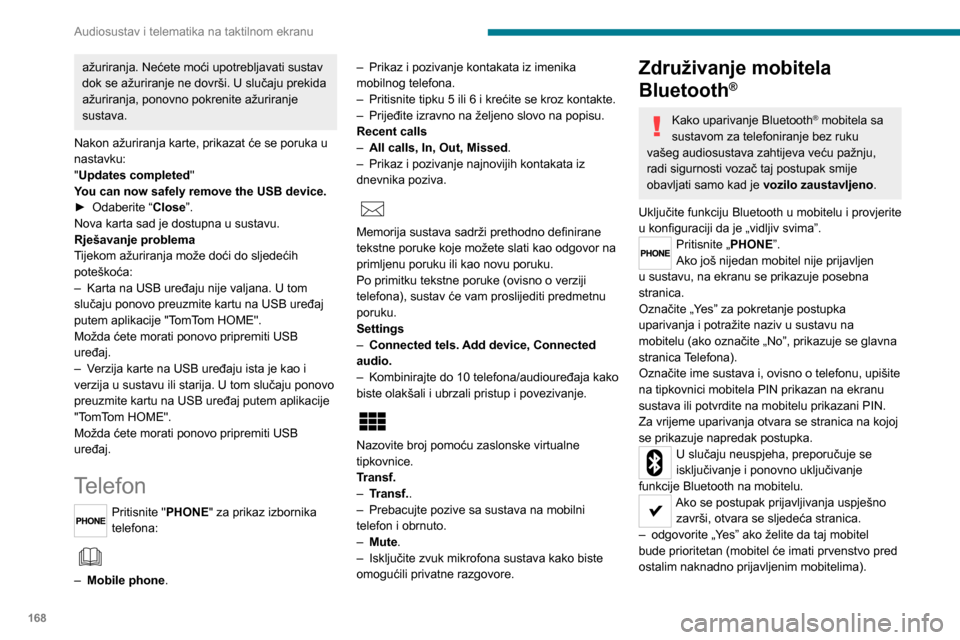
168
Audiosustav i telematika na taktilnom ekranu
ažuriranja. Nećete moći upotrebljavati sustav
dok se ažuriranje ne dovrši. U slučaju prekida
ažuriranja, ponovno pokrenite ažuriranje
sustava.
Nakon ažuriranja karte, prikazat će se poruka u
nastavku:
"Updates completed"
You can now safely remove the USB device.
► Odaberite “Close”.
Nova karta sad je dostupna u sustavu.
Rješavanje problema
Tijekom ažuriranja može doći do sljedećih
poteškoća:
– Karta na USB uređaju nije valjana. U tom slučaju ponovo preuzmite kartu na USB uređaj
putem aplikacije "TomTom HOME".
Možda ćete morati ponovo pripremiti USB
uređaj.
– Verzija karte na USB uređaju ista je kao i verzija u sustavu ili starija. U tom slučaju ponovo
preuzmite kartu na USB uređaj putem aplikacije
"TomTom HOME".
Možda ćete morati ponovo pripremiti USB
uređaj.
Telefon
Pritisnite "PHONE" za prikaz izbornika
telefona:
– Mobile phone .
– Prikaz i pozivanje kontakata iz imenika mobilnog telefona.– Pritisnite tipku 5 ili 6 i krećite se kroz kontakte.– Prijeđite izravno na željeno slovo na popisu.Recent calls– All calls, In, Out, Missed .– Prikaz i pozivanje najnovijih kontakata iz dnevnika poziva.
Memorija sustava sadrži prethodno definirane
tekstne poruke koje možete slati kao odgovor na
primljenu poruku ili kao novu poruku.
Po primitku tekstne poruke (ovisno o verziji
telefona), sustav će vam proslijediti predmetnu
poruku.
Settings
– Connected tels. Add device, Connected
audio.
– Kombinirajte do 10 telefona/audiouređaja kako biste olakšali i ubrzali pristup i povezivanje.
Nazovite broj pomoću zaslonske virtualne
tipkovnice.
Transf.
– Transf..– Prebacujte pozive sa sustava na mobilni telefon i obrnuto.– Mute.– Isključite zvuk mikrofona sustava kako biste omogućili privatne razgovore.
Združivanje mobitela
Bluetooth
®
Kako uparivanje Bluetooth® mobitela sa
sustavom za telefoniranje bez ruku
vašeg audiosustava zahtijeva veću pažnju,
radi sigurnosti vozač taj postupak smije
obavljati samo kad je vozilo zaustavljeno.
Uključite funkciju Bluetooth u mobitelu i provjerite
u konfiguraciji da je „vidljiv svima”.
Pritisnite „PHONE”.
Ako još nijedan mobitel nije prijavljen
u sustavu, na ekranu se prikazuje posebna
stranica.
Označite „Yes” za pokretanje postupka
uparivanja i potražite naziv u sustavu na
mobitelu (ako označite „No”, prikazuje se glavna
stranica Telefona).
Označite ime sustava i, ovisno o telefonu, upišite
na tipkovnici mobitela PIN prikazan na ekranu
sustava ili potvrdite na mobitelu prikazani PIN.
Za vrijeme uparivanja otvara se stranica na kojoj
se prikazuje napredak postupka.
U slučaju neuspjeha, preporučuje se
isključivanje i ponovno uključivanje
funkcije Bluetooth na mobitelu.
Ako se postupak prijavljivanja uspješno završi, otvara se sljedeća stranica.
– odgovorite „Y es” ako želite da taj mobitel bude prioritetan (mobitel će imati prvenstvo pred
ostalim naknadno prijavljenim mobitelima).
– ako se ne prijavi nijedan drugi uređaj, sustav smatra da je prioritetan prvi prijavljeni mobitel.
Ako mobiteli nisu prijavljeni kao
prioritetni, prvenstvo se određuje prema
redoslijedu spajanja. Zadnji spojeni mobitel
imat će veće prvenstvo.
Raspoložive usluge ovise o mreži, SIM kartici i
Bluetooth
® kompatibilnosti uređaja. U uputama
za telefon i kod svog operatera provjerite koje su
vam usluge na raspolaganju.
Nakon povratka u vozilo, zadnji spojeni mobitel
automatski se ponovno spaja, u roku od oko
trideset sekunda nakon uključivanja kontakta
(ako je funkcija Bluetooth
® uključena).
Za promjenu profila automatskog spajanja,
označite mobitel na popisu i izaberite željeni
parametar.
Profili kompatibilni sa sustavom su: HFP, OPP,
PBAP, A2DP, AVRCP, MAP.
Automatsko ponovno spajanje
Nakon uključivanja kontakta automatski se spaja
posljednji spojeni mobilni uređaj prilikom prekida
kontakta, ako je taj način spajanja uključen u
postupku uparivanja (vidi prethodne stranice).
Spajanje se potvrđuje prikazom poruke i imena
mobitela.